DCP-L3550CDW
FAQ et Diagnostic |

DCP-L3550CDW
Date: 18/10/2023 ID: faq00002705_000
Modification des paramètres du pilote d'imprimante (Windows/MacOS)
Sélectionnez votre système d'exploitation :
Windows
Veuillez suivre les étapes applicables à votre cas.
- Modifiez les paramètres d'impression dans votre application
- Modification des paramètres d'impression par défaut / accès aux propriétés de l'imprimante
Modifiez les paramètres d'impression dans votre application
- Sélectionnez la commande d'impression dans votre application.
-
Sélectionnez le nom de votre modèle, puis cliquez sur le bouton Propriétés ou préférences de l’imprimante.
La boîte de dialogue du pilote d'imprimante s'affiche. - Assurez-vous d’avoir chargé le format de papier adéquat dans le bac à papier.
- Modifier les paramètres d'impression.
- Cliquez sur OK.
- Complétez votre opération d'impression.
Modification des paramètres d'impression par défaut /accès aux propriétés de l'imprimante
Lorsque vous modifiez les paramètres d’impression d'une application, ces modifications ne s'appliquent qu'aux documents imprimés au moyen de cette application. Pour modifier les paramètres d’impression pour toutes les applications Windows, vous devez définir les propriétés du pilote d’imprimante.
- Cliquez sur Démarrer > Paramètres > Bluetooth et périphériques > Imprimantes et scanners.
- Sélectionnez le nom de votre modèle.
-
Faites une des choses suivantes:
-
Pour accéder aux propriétés de l'imprimante, cliquez sur Propriétés de l'imprimante.
Si vous voyez le bouton Modifier les propriétés en bas à gauche de la boîte de dialogue, cliquez sur le bouton Modifier les propriétés avant de modifier les paramètres.
- Pour modifier les paramètres d'impression par défaut, cliquez sur Préférences d'impression.
-
Pour accéder aux propriétés de l'imprimante, cliquez sur Propriétés de l'imprimante.
- Ouvrez le Panneau de Commande. Cliquez ici pour apprendre commentouvrir le Panneau de Commande.
- Cliquez Matériel et Audio > Périphériques et Imprimantes.
-
Faites une des choses suivantes:
-
Pour accéder aux propriétés de l'imprimante, cliquez avec le bouton droit de la souris sur le nom de votre modèle et sélectionnez Propriétés de l'imprimante.
Si vous voyez le bouton Modifier les propriétés en bas à gauche de la boîte de dialogue, cliquez sur le bouton Modifier les propriétés avant de modifier les paramètres.
- Pour modifier les paramètres d'impression par défaut, cliquez avec le bouton droit de la souris sur le nom de votre modèle et sélectionnez Préférences d'impression.
-
Pour accéder aux propriétés de l'imprimante, cliquez avec le bouton droit de la souris sur le nom de votre modèle et sélectionnez Propriétés de l'imprimante.
Mac
Vous pouvez modifier les paramètres du pilote d'imprimante dans la boîte de dialogue Imprimer . Vous trouverez ci-dessous les étapes permettant d'ouvrir la boîte de dialogue Imprimer et de sélectionner les options d'impression.
NOTE: Les illustrations ci-dessous proviennent d'un produit représentatif et peuvent varier de votre propre machine Brother.
Pour ouvrir la boîte de dialogue Imprimer :
La boîte de dialogue Imprimer est généralement l'endroit où vous trouverez les options disponibles sur votre imprimante.
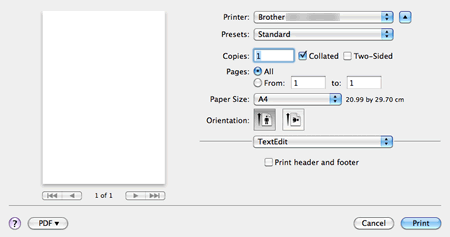
Pour les utilisateurs de MacOS 10.7 - ou version ultérieure :
A partir d'une application telle que Apple TextEdit, cliquez sur Fichier > Imprimer... Puis cliquez sur Afficher les détails. La boîte de dialogue Imprimer se développe.
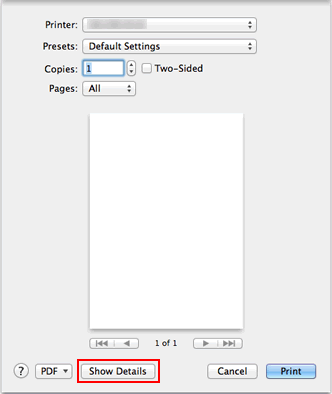
Pour sélectionner les options d'impression :
La boîte de dialogue Imprimer comporte plusieurs volets. Le nombre de volets de la boîte de dialogue Imprimer et les options d'impression de chaque volet varient en fonction du produit et du système d'exploitation.
Dans le menu local Imprimante , sélectionnez l'imprimante que vous souhaitez utiliser. Pour naviguer d'un volet à l'autre dans la boîte de dialogue Imprimer , sélectionnez les options dans le menu contextuel du volet (A). Sélectionnez ensuite les différentes options d'impression.
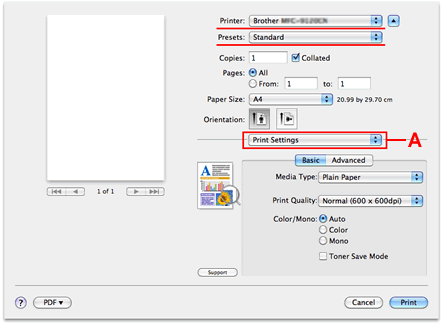
Une fois que vous avez sélectionné les différentes options d'impression souhaitées, vous pouvez les enregistrer en tant que préréglage d'imprimante en sélectionnant Enregistrer sous... ou Enregistrer les paramètres actuels comme paramètres prédéfinis... Dans le menu local Prédéf . Vous aurez la possibilité d'avoir le préréglage disponible pour toutes les imprimantes ou uniquement pour votre imprimante actuelle. Dans les travaux d'impression ultérieurs, vous pouvez activer toutes ces options en sélectionnant votre préréglage enregistré dans le menu local Préréglage .
FAQ connexes
DCP-110C, DCP-115C, DCP-120C, DCP-130C, DCP-135C, DCP-145C, DCP-150C, DCP-1510, DCP-1612W, DCP-165C, DCP-195C, DCP-310CN, DCP-315CN, DCP-330C, DCP-340CW, DCP-350C, DCP-357C, DCP-365CN, DCP-375CW, DCP-385C, DCP-4020C, DCP-540CN, DCP-560CN, DCP-585CW, DCP-6690CW, DCP-7010, DCP-7010L, DCP-7025, DCP-7030, DCP-7045N, DCP-7055, DCP-7055W, DCP-7060D, DCP-7065DN, DCP-7070DW, DCP-750CW, DCP-770CW, DCP-8020, DCP-8025D, DCP-8040, DCP-8045D, DCP-8060, DCP-8065DN, DCP-8070D, DCP-8085DN, DCP-8110DN, DCP-8250DN, DCP-9010CN, DCP-9015CDW, DCP-9020CDW, DCP-9040CN, DCP-9042CDN, DCP-9045CDN, DCP-9055CDN, DCP-9270CDN, DCP-J1100DW, DCP-J125, DCP-J132W, DCP-J140W, DCP-J152W, DCP-J172W, DCP-J315W, DCP-J4110DW, DCP-J4120DW, DCP-J515W, DCP-J525W, DCP-J552DW, DCP-J562DW, DCP-J572DW, DCP-J715W, DCP-J725DW, DCP-J752DW, DCP-J772DW, DCP-J774DW, DCP-J785DW, DCP-J925DW, DCP-L2500D, DCP-L2510D, DCP-L2520DW, DCP-L2530DW, DCP-L2540DN, DCP-L2550DN, DCP-L2560DW, DCP-L3510CDW, DCP-L3550CDW, DCP-L5500DN, DCP-L6600DW, DCP-L8400CDN, DCP-L8410CDW, DCP-L8450CDW, FAX-1820C, FAX-1840C, FAX-2440C, HL-1030, HL-1110, HL-1212W, HL-1230, HL-1240, HL-1250, HL-1270N, HL-1430, HL-1440, HL-1450, HL-1470N, HL-1650, HL-1670N, HL-1850, HL-1870N, HL-2030, HL-2035, HL-2040, HL-2070N, HL-2130, HL-2135W, HL-2140, HL-2150N, HL-2170W, HL-2240, HL-2240D, HL-2250DN, HL-2270DW, HL-2460, HL-2600CN, HL-2700CN, HL-3040CN, HL-3070CW, HL-3140CW, HL-3150CDW, HL-3170CDW, HL-3260N, HL-3450CN, HL-4000CN, HL-4040CN, HL-4050CDN, HL-4070CDW, HL-4140CN, HL-4150CDN, HL-4200CN, HL-4570CDW, HL-4570CDWT, HL-5030, HL-5040, HL-5050, HL-5070N, HL-5130, HL-5140, HL-5150D, HL-5170DN, HL-5240, HL-5240L, HL-5250DN, HL-5270DN, HL-5280DW, HL-5340D, HL-5350DN, HL-5370DW, HL-5380DN, HL-5440D, HL-5450DNT, HL-5470DW, HL-6050, HL-6050D, HL-6050DN, HL-6180DWT, HL-7050, HL-7050N, HL-8050N, HL-J6000DW, HL-J6100DW, HL-L2300D, HL-L2310D, HL-L2340DW, HL-L2350DW, HL-L2360DN, HL-L2365DW, HL-L2370DN, HL-L2375DW, HL-L3210CW, HL-L3230CDW, HL-L3270CDW, HL-L5000D, HL-L5100DN(T), HL-L5200DW(T), HL-L6250DN, HL-L6300DW(T), HL-L6400DW(T), HL-L8250CDN, HL-L8260CDW, HL-L8350CDW, HL-L8360CDW, HL-L9200CDWT, HL-L9300CDW(TT), HL-L9310CDW(T), HL-S7000DN, MFC-1810, MFC-1910W, MFC-210C, MFC-215C, MFC-235C, MFC-240C, MFC-250C, MFC-260C, MFC-290C, MFC-295CN, MFC-3220C, MFC-3240C, MFC-3320CN, MFC-3420C, MFC-3820CN, MFC-425CN, MFC-440CN, MFC-465CN, MFC-4820C, MFC-490CW, MFC-5440CN, MFC-5460CN, MFC-5490CN, MFC-580, MFC-5840CN, MFC-5860CN, MFC-5890CN, MFC-5895CW, MFC-590, MFC-620CN, MFC-640CW, MFC-6490CW, MFC-660CN, MFC-680CN, MFC-6890CDW, MFC-7225N, MFC-7320, MFC-7360N, MFC-7420, MFC-7440N, MFC-7460DN, MFC-7820N, MFC-7840W, MFC-7860DW, MFC-790CW, MFC-8220, MFC-8370DN, MFC-8380DN, MFC-8420, MFC-8440, MFC-845CW, MFC-8460N, MFC-8510DN, MFC-8520DN, MFC-8820D, MFC-8840D, MFC-8840DN, MFC-885CW, MFC-8860DN, MFC-8870DW, MFC-8880DN, MFC-8890DW, MFC-890, MFC-8950DW, MFC-8950DWT, MFC-9070, MFC-9120CN, MFC-9140CDN, MFC-9160, MFC-9180, MFC-9320CW, MFC-9330CDW, MFC-9340CDW, MFC-9420CN, MFC-9440CN, MFC-9450CDN, MFC-9460CDN, MFC-9465CDN, MFC-9660, MFC-9760, MFC-9840CDW, MFC-9880, MFC-990CW, MFC-9970CDW, MFC-J1300DW, MFC-J410, MFC-J430W, MFC-J4410DW, MFC-J4420DW, MFC-J4510DW, MFC-J4610DW, MFC-J4620DW, MFC-J470DW, MFC-J4710DW, MFC-J480DW, MFC-J491DW, MFC-J497DW, MFC-J5320DW, MFC-J5330DW, MFC-J5620DW, MFC-J5720DW, MFC-J5730DW, MFC-J5910DW, MFC-J5930DW, MFC-J5945DW, MFC-J615W, MFC-J625DW, MFC-J6510DW, MFC-J6520DW, MFC-J6530DW, MFC-J6710DW, MFC-J6720DW, MFC-J680DW, MFC-J6910DW, MFC-J6920DW, MFC-J6930DW, MFC-J6935DW, MFC-J6945DW, MFC-J6947DW, MFC-J825DW, MFC-J870DW, MFC-J880DW, MFC-J890DW, MFC-J895DW, MFC-L2700DW, MFC-L2710DN, MFC-L2710DW, MFC-L2720DW, MFC-L2730DW, MFC-L2740DW, MFC-L2750DW, MFC-L3710CW, MFC-L3730CDN, MFC-L3750CDW, MFC-L3770CDW, MFC-L5700DN, MFC-L5750DW, MFC-L6800DW(T), MFC-L6900DW(T), MFC-L8650CDW, MFC-L8690CDW, MFC-L8850CDW, MFC-L8900CDW, MFC-L9550CDW(T), MFC-L9570CDW(T)
Pour toute assistance supplémentaire, contactez le service clientèle de Brother:
Commentaires sur le contenu
Ce formulaire a pour seul but de nous faire part de vos commentaires.